Maison >développement back-end >Tutoriel Python >Pourquoi mes fichiers PNG transparents apparaissent-ils noirs lorsqu'ils sont mélangés dans Pygame ?
Pourquoi mes fichiers PNG transparents apparaissent-ils noirs lorsqu'ils sont mélangés dans Pygame ?
- Patricia Arquetteoriginal
- 2024-10-30 07:00:03279parcourir
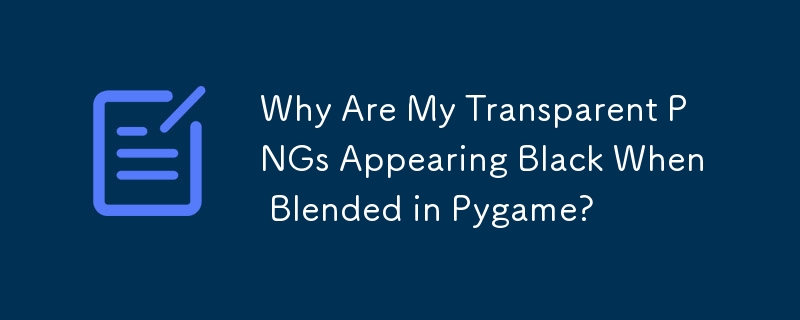
Problème de transparence lors du mélange de fichiers PNG dans Pygame
Lors de l'incorporation d'images PNG dans des surfaces Pygame, l'obtention de la transparence peut être problématique. Bien que l'image contienne une transparence alpha, son rendu peut entraîner l'apparition de zones transparentes noires. Cet article explore la solution à ce problème.
L'approche typique consiste à créer une surface avec une transparence alpha, à charger l'image PNG et à la mélanger sur la surface à l'aide de la méthode blit. Cependant, le problème survient car l'image chargée n'a pas de transparence par pixel par défaut.
Pour résoudre ce problème, Pygame recommande d'utiliser la méthode convert_alpha() après le chargement de l'image. Cette étape transforme les données de l'image pour inclure la transparence alpha pour chaque pixel.
Voici le code modifié qui résout le problème de transparence :
<code class="python">import pygame
screen = pygame.display.set_mode((800, 600), pygame.DOUBLEBUF, 32)
world = pygame.Surface((800, 600), pygame.SRCALPHA, 32)
treeImage = pygame.image.load("tree.png")
treeImage = treeImage.convert_alpha() # Apply per-pixel transparency
world.blit(treeImage, (0, 0), (0, 0, 64, 64))
screen.blit(world, pygame.rect.Rect(0, 0, 800, 600))</code>
En incorporant l'étape convert_alpha(), le PNG l'image conserve sa transparence lorsqu'elle est mélangée à la surface, garantissant un rendu précis.
Ce qui précède est le contenu détaillé de. pour plus d'informations, suivez d'autres articles connexes sur le site Web de PHP en chinois!

